Foto's overzetten van camera naar iPad [Opmerkelijke gids]
 Posted by Boey Wong / 13 juli 2021 09:00
Posted by Boey Wong / 13 juli 2021 09:00 Hoi! Ik heb gisteren een digitale camera gebruikt om foto's te maken van het evenement op school. Ik wil ze op sociale media plaatsen, maar ik moet ze eerst naar mijn iPad overbrengen. In tegenstelling tot de overdracht van mobiele apparaten, ben ik echter niet zo goed op de hoogte van het overbrengen van foto's van de camera naar de iPad. Iemand, help me alsjeblieft. Bedankt!
Het is algemeen bekend dat Apple producten, waaronder iPad en iPhone, een hoogwaardige ingebouwde camera hebben. Maar hoe goed ze ook zijn, je kunt niet ontkennen dat professionele camera's nog steeds de beste zijn voor het vastleggen van verschillende momenten in je leven. Daarom geven velen er de voorkeur aan om ze te gebruiken, vooral voor speciale of formele evenementen. Een van de vele dingen die een camera echter niet kan, maar een iPad wel, is foto's op sociale media plaatsen.
Daarom zal het overzetten van de foto's naar uw iPad een enorme hulp zijn. Hiermee kun je niet alleen de foto's die je hebt gemaakt plaatsen, maar ze ook naar je familie, vrienden, enz. Op verschillende platforms sturen. Bekijk hiervoor de onderstaande strategieën om uw camerafoto's over te zetten naar uw iPad.
![Foto's overzetten van camera naar iPad [Opmerkelijke gids]](https://www.fonelab.com/images/ios-transfer/transfer-photos-from-camera-to-ipad/transfer-photos-from-camera-to-ipad.jpg)

Gidslijst
Deel 1. Foto's overzetten van camera naar iPad met USB-kabel
Het gebruik van een USB-kabel is de eenvoudigste techniek om de foto's op uw camera handmatig over te zetten naar uw iPad. Het vereist slechts eenvoudige handelingen om de items snel naar uw apparaat te verplaatsen, maar verwacht dat u de benodigde accessoires voor deze methode moeilijk kunt vinden. Naast een USB-kabel heb je ook een USB-camera-adapter nodig om de camera aan je iPad te koppelen. Daarom moet u het mogelijk eerst kopen om door dit onderdeel te navigeren.
Handel volgens de ongecompliceerde instructies hieronder om foto's van camera naar iPad over te brengen met een USB-kabel:
Stap 1Schakel beide apparaten in en gebruik vervolgens de bliksemkabel en camera-adapter om uw camera op uw iPad aan te sluiten. Zorg ervoor dat u ze op de juiste poorten aansluit zodat de iPad uw camerafoto's kan bevestigen.
Stap 2Toegang tot uw Foto's app, en je ziet de import optie in het onderste gedeelte van het scherm. Tik erop om de foto's te bekijken die met uw digitale camera zijn gemaakt. Selecteer daarna de items die u naar uw iPad wilt verplaatsen en klik vervolgens op import om ze over te dragen.
Stap 3Zodra u wordt gevraagd of u de overgedragen foto's op de camera wilt behouden of verwijderen, kiest u de gewenste optie.
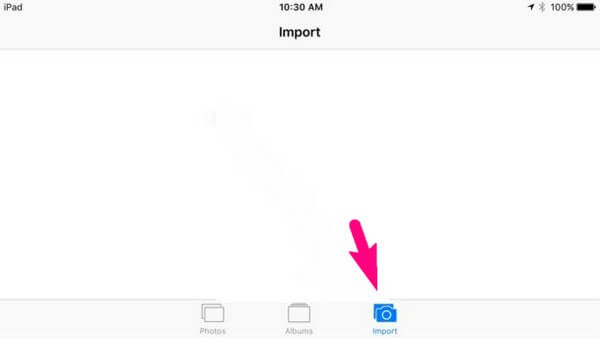
Met FoneTrans voor iOS geniet u van de vrijheid om uw gegevens van de iPhone naar de computer over te brengen. Je kunt niet alleen iPhone-tekstberichten overbrengen naar de computer, maar ook foto's, video's en contacten kunnen eenvoudig naar de pc worden verplaatst.
- Draag foto's, video's, contacten, WhatsApp en meer gegevens met gemak over.
- Bekijk een voorbeeld van gegevens voordat u de gegevens overdraagt
- iPhone, iPad en iPod touch zijn beschikbaar.
Deel 2. Foto's draadloos overbrengen van camera naar iPad
Wat betreft draadloze overdracht, zult u geen problemen hebben met het gebruik van een Canon-camera. Het ondersteunt verbinding met meerdere apparaten via Wi-Fi, dus je kunt dat gebruiken om foto's over te zetten. Maar weet dat het installeren van de Canon Camera Connect-app op uw iPad vereist is voor deze methode, omdat dit het overdrachtsproces tussen uw apparaten mogelijk maakt. Bovendien kunt u het gebruiken om de opties op de camera te bedienen.
Ga mee met het beheersbare proces hieronder om onder de knie te krijgen hoe u foto's draadloos van de camera naar de iPad kunt overbrengen:
Stap 1Ga naar Menu op uw camera en open vervolgens de Setup sectie. kiezen Instellingen voor draadloze communicatie En activeer Wifi/NFC vanaf daar, maar kies Alleen wifi.
Stap 2Selecteer het smartphone pictogram> Gemakkelijke verbinding > OK op het Wi-Fi-functiescherm. Installeer en voer daarna het Canon Camera Connect-app op je iPad.
Stap 3Instructies op het scherm zijn beschikbaar om uw apparaten met succes te verbinden. Eenmaal verbonden, is het tijd om de foto's die je leuk vindt te kiezen en ze vervolgens over te zetten naar je iPad.
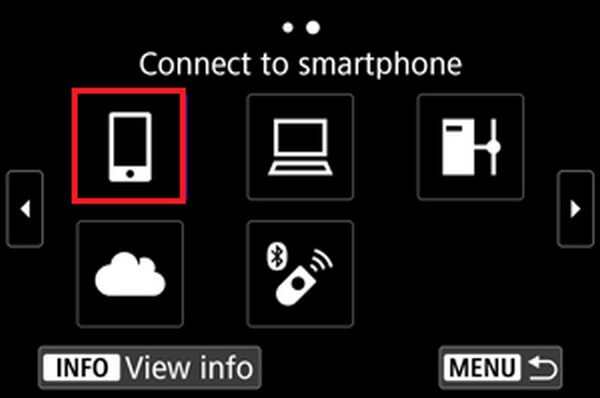
Aangezien deze methode een draadloze verbinding gebruikt, moet u er rekening mee houden dat deze soms onstabiel is en storingen en andere gerelateerde problemen veroorzaakt.
Deel 3. Foto's overzetten van camera naar iPad met FoneTrans voor iOS
Ondertussen FoneTrans voor iOS is de beste keuze als u de voorkeur geeft aan een voordeligere aanpak voor het overbrengen van foto's. Met dit programma van derden heb je de vrijheid om de foto's in je camera op de eenvoudigste manier naar je iPad te verplaatsen. Zoals u weet, gebruiken bijna alle camera's verwisselbare stations zoals geheugenkaarten om de foto's die u maakt op te slaan. Hierdoor kunt u een kaartlezer gebruiken om de verwisselbare schijf op de computer aan te sluiten en de foto's over te zetten met FoneTrans voor iOS.
Met FoneTrans voor iOS geniet u van de vrijheid om uw gegevens van de iPhone naar de computer over te brengen. Je kunt niet alleen iPhone-tekstberichten overbrengen naar de computer, maar ook foto's, video's en contacten kunnen eenvoudig naar de pc worden verplaatst.
- Draag foto's, video's, contacten, WhatsApp en meer gegevens met gemak over.
- Bekijk een voorbeeld van gegevens voordat u de gegevens overdraagt
- iPhone, iPad en iPod touch zijn beschikbaar.
Begrijp de eenvoudige instructies hieronder als een patroon voor het overbrengen van foto's van de camera naar de iPad FoneTrans voor iOS:
Stap 1Hit Gratis download na toegang tot de officiële website van FoneTrans voor iOS. Het installatiebestand wordt dan opgeslagen en u moet het beheren om het programma op uw computer te installeren. Het proces is meestal binnen een minuut voltooid voordat u het overdrachtsprogramma kunt starten en uitvoeren.
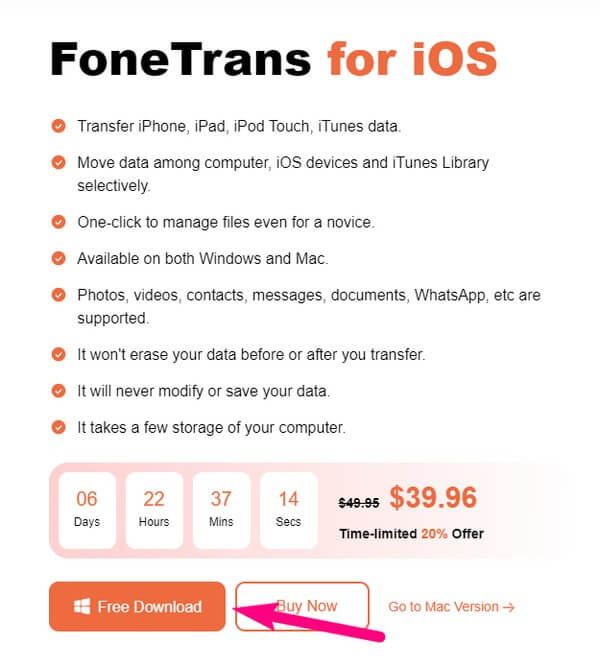
Stap 2De primaire interface van de tool verwelkomt u met de vereiste om uw iPad aan de computer te koppelen. Zorg er ook voor dat uw camerastation is aangesloten zodat de foto's op de computer kunnen worden bekeken. Ondertussen wordt uw iPad-info weergegeven op de interface wanneer het programma uw apparaat herkent.
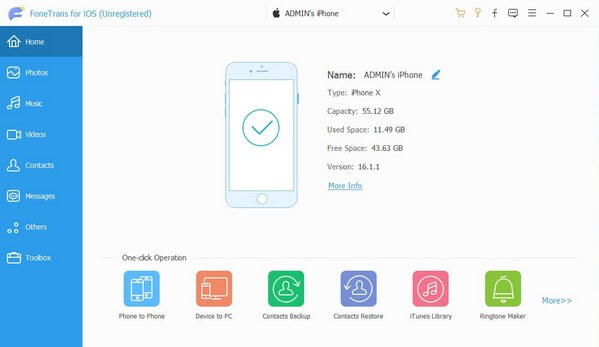
Stap 3Klik vervolgens op Foto's in het linkerdeelvenster en druk vervolgens op het pluspictogram in het bovenste gedeelte van de interface. File Explorer verschijnt dan op het scherm en toont alleen de foto's die op de computer zijn opgeslagen. Open de verwisselbare schijf van de camera om de afbeeldingen te bekijken en selecteer vervolgens de afbeeldingen die u wilt verplaatsen. Raak dan de Openen tabblad om door te gaan.
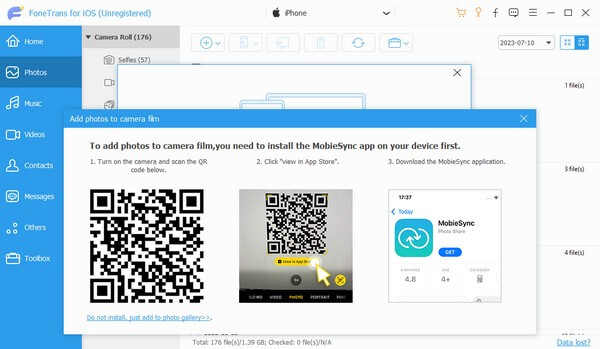
Stap 4Als het programma je vraagt om de MobieSync-app te installeren, accepteer deze dan, aangezien de app zal helpen bij het overdrachtsproces naar je iPad. Houd u vervolgens aan de verdere aanwijzingen op het scherm om de camerafoto's met succes over te zetten naar uw iPad.
Met FoneTrans voor iOS geniet u van de vrijheid om uw gegevens van de iPhone naar de computer over te brengen. Je kunt niet alleen iPhone-tekstberichten overbrengen naar de computer, maar ook foto's, video's en contacten kunnen eenvoudig naar de pc worden verplaatst.
- Draag foto's, video's, contacten, WhatsApp en meer gegevens met gemak over.
- Bekijk een voorbeeld van gegevens voordat u de gegevens overdraagt
- iPhone, iPad en iPod touch zijn beschikbaar.
Deel 4. Veelgestelde vragen over het overbrengen van foto's van camera naar iPad
1. Hoe zet ik foto's over van de computer naar de iPad?
Het kan een uitdaging zijn om een methode te vinden om foto's van een computer naar je iPad over te zetten. Maar onder de effectieve technieken hierboven, FoneTrans voor iOS is toepasbaar. Deze tool is een van de meest toegankelijke programma's, dus raadpleeg de stappen in deel 3 van dit artikel en kijk hoe het werkt om je computerfoto's over te zetten naar je iPad.
2. Waarom worden de camerafoto's niet weergegeven op mijn iPad met een USB-kabel?
Zoals vermeld in Deel 1, heb je naast een kabel ook een USB-camera-adapter nodig om je apparaten aan te sluiten. Als je er al voor hebt gezorgd dat ze correct zijn aangesloten, maar de camera nog steeds niet wordt weergegeven, kan het probleem te wijten zijn aan glitches of systeemproblemen. U kunt proberen uw iPad opnieuw op te starten om dit op te lossen.
3. Hoe zet ik over van een Android naar mijn iPad?
Er is geen officiële manier om individuele Android-bestanden over te zetten naar Apple-producten zoals iPad, iPhone en iPod Touch. Maar je kunt de Verplaats naar iOS app om al uw gegevens in één keer over te dragen of zoek programma's van derden op internet om u te helpen.
4. Hoe zet ik offline bestanden over van mijn camera naar een iPad?
Als u kiest uit de bovengenoemde methoden, de USB-kabel en FoneTrans voor iOS strategieën kunnen u helpen, omdat ze offline kunnen werken.
5. Kun je de SD-kaart van de camera in een iPad invoeren?
Nee, dat kan niet. In tegenstelling tot Android-apparaten kunt u een SD-kaart niet rechtstreeks in iOS-apparaten invoeren, omdat deze geen ingebouwde map hebben.
Met FoneTrans voor iOS geniet u van de vrijheid om uw gegevens van de iPhone naar de computer over te brengen. Je kunt niet alleen iPhone-tekstberichten overbrengen naar de computer, maar ook foto's, video's en contacten kunnen eenvoudig naar de pc worden verplaatst.
- Draag foto's, video's, contacten, WhatsApp en meer gegevens met gemak over.
- Bekijk een voorbeeld van gegevens voordat u de gegevens overdraagt
- iPhone, iPad en iPod touch zijn beschikbaar.
Deze technieken lieten de beste indrukken achter voor het overzetten van foto's van een camera naar je iPad, verspil geen tijd met zoeken naar anderen; probeer ze nu!
